Операционная система WINDOWS
Операционная система Windows запускается сразу после включения компьютера в ходе, так называемой начальной загрузки. Основные достоинства ОС удобный графический интерфейс, высокая надежность работы, поддержка широкого спектра современных устройств, богатые возможности персонализации настроек, глубокая интеграция с Интернетом.
Операционная система WINDOWS реализует графический интерфейс пользователя:
- на экране в графическом виде представлены элементы управления операционной системой и ее приложениями.
- у пользователя есть устройство, с помощью которого он может выбрать нужный элемент и изменить его состояние.
В качестве такого устройства служит мышь. Ее перемещение по гладкой поверхности сопровождается синхронным перемещением по экрану специального маркера (указателя мыши). Мышь позволяет реализовать семь приемов управления (зависание, щелчок, двойной щелчок, щелчок правой кнопкой мыши, перетаскивание, протягивание, специальное перетаскивание (перетаскивание при нажатой правой кнопки мыши)).
После загрузки компьютера ОС представляется на экране так называемым Рабочим столом. РС имеет элементы оформления и элементы управления. В качестве элемента оформления служит фоновый рисунок или фоновый узор. В исходном состоянии на рабочем столе располагаются следующие элементы управления
1. Панель задач, включающая в себя очень важную кнопку Пуск и ряд дополнительных панелей.
2. Значки и ярлыки для быстрого доступа к объектам Windows.
По ходу работы на Рабочем столе могут открываться особые объекты, называемые окнами. Окна выполняют функции контейнеров, внутри которых могут располагаться:
- Значки и ярлыки объектов Windows.
- Элементы управления Windows и приложениями.
- Рабочие области для выполнения прикладных задач.
По характеру содержания и приемам работы в ОС Windows различают четыре типа окон:
- Окна папок (предназначены в первую очередь для доступа к объектам);
- Диалоговые окна (предназначены для настроек и управления);
- Окна справочной системы (служат для доступа к статьям справочной системы и ее приложений);
- Рабочие окна приложений (предназначены для исполнения прикладных задач).
Что такое объекты Windows?
ОС Windows – объектно-ориентированна. Все, с чем она работает, считается объектом.
Что такое интерфейс пользователя?
Интерфейсом пользователя называют совокупность средств, с помощью которых он взаимодействует с компьютерной системой.
Какие устройства служат для управления Windows?
В Windows используют два основных устройства управления – мышь и клавиатуру.
Что такое контекстное меню?
Контекстное меню – это список команд, относящихся к текущему объекту. Это меню позволяет получить доступ ко всем командам, возможным для данного объекта. Контекстное меню открывается ( щелчком правой кнопки мыши на значке или ярлыке объекта, комбинацией клавиш SHIFT + F10, нажатием специальной клавиши КОНТЕКСТ.
Каков состав элементов рабочего стола?
В исходном состоянии на Рабочем столе могут размещаться:
- Значки и ярлыки объектов Windows;
- Окна открытых приложений;
- Панель задач, содержащая кнопку Пуск, панель индикации и ряд панелей инструментов рабочего стола;
- Подложка Рабочего стола, содержащая однородный фон, фоновый рисунок, фоновый узор или объекты активного Рабочего стола.
Что такое главное меню?
Главное меню – это элемент управления Рабочего стола, предназначенный для быстрого доступа к программам, документам, средствам настройки и поиска, избранным папкам и объектам. Завершения работы с Windows выполняется только с помощью Главного меню.
Главное меню открывается щелчком на кнопке Пуск, находящейся на левом краю Панели задач и имеет следующий состав:
- Программы – пункт, открывающий доступ ко всем программам, установленным на компьютере.
- Избранное – пункт для быстрого доступа к индивидуальным папкам пользователя, в которых он может хранить избранные документы и объекты.
- Документы – пункт, открывающий список последних 15 документов, с которыми производилась работа на компьютере.
- Настройка – основное средство доступа к основным настройкам операционной системы, аппаратного обеспечения и основных объектов Windows.
- Найти – пункт, открывающий доступ к автоматизированным средствам поиска данных.
- Справка – вход в справочную систему Windows.
- Выполнить – дополнительное средство запуска программ, имитирующее интерфейс командной строки.
- Завершение сеанса – пункт позволяет завершить работу одного пользователя и передать компьютер другому.
Завершение работы – пункт, с помощью которого следует завершить работу с операционной системой перед выключением компьютера.
В Windows Главное меню – настраиваемый элемент управления. Пользователь может сам вводить новые пункты в Главное меню, может удалять и перемещать некоторые пункты и подпункты.
Что такое значок?
Для наглядного представления объектов операционной системы в Windows используются графические значки. Значок представляет собой небольшое изображение с текстовой подписью и предоставляет пользователю доступ к соответствующему объекту.

Что такое ярлык?
Визуальное отличие состоит в том, что ярлык отличается от значка наличием стрелки в левом нижнем углу. Ярлык можно рассматривать как ссылку на объект. Ярлык не представляет объект, а только на него указывает.

Что такое Панель задач?
Панель задач – обязательный атрибут Рабочего стола. Ее назначение – обеспечить быстрый доступ ко всем работающим в данный момент приложениям. Обычно она располагается вдоль нижнего края экрана, хотя ее положение можно изменить. На панели задач находятся:
![]()
1. Кнопка Пуск (обязательный элемент управления).
2. Панель индикации со значками приложений работающих в фоновом режиме.
3. Кнопки открытых окон и работающих приложений.
Панель задач в первую очередь предназначена для отображения состава открытых в данный момент окон и организации удобного переключения между ними.
Как открыть документ?
Для открытия документов в Windows используют:
- Значок (ярлык) документа на рабочем столе.
- Пункт, соответствующий документ в Главном меню.
- Средство автоматического запуска при включении (Автозагрузка).
Что такое служебное меню?
Большинство окон имеют служебное меню, предназначенное для операций с самим окном, а не соответствующими приложениями. Открыть служебное меню, можно щелкнув левой кнопкой мыши на значке в строке заголовка окна приложения или правой кнопкой мыши в любом месте строки заголовка или комбинация клавиш ALT+ ПРОБЕЛ.
Сколько разных окон можно открыть одновременно?
Количество одновременно открываемых окон определяется доступными ресурсами компьютера. При необходимости можно работать и с несколькими десятками открытых окон одновременно.
Что такое полоса прокрутки?
В тех случаях, когда содержимое рабочей области окна не помещается в нее полностью, в окне обычно появляются полосы прокрутки, на которой располагается подвижный ползунок. Полосы прокрутки используют для выбора части документа, которая должна в данный момент отображаться в окне. Как правило, окно приложения может содержать горизонтальную и вертикальную полосы прокрутки.
Для чего предназначены диалоговые окна?
Все диалоговые окна предназначены для запроса у пользователя некоторых параметров. Эти параметры могут относиться к настройкам программных или аппаратных средств или к особенностям выполнения определенной операции.
Можно перечислить следующие категории диалоговых окон:
- Информационные окна, требующие от пользователя простого подтверждения или выбора из двух трех вариантов действий (Да, Нет, Отмена).
- Диалоговые окна для настройки свойств объектов операционной системы и аппаратных или программных средств.
- Стандартные диалоговые окна приложений (открытие документа, сохранение документа и так далее).
- Диалоговые окна, формируемые программой – мастером.
- Прочие диалоговые окна для выполнения разнообразных настроек и других операций.
Что такое текстовое поле?
Текстовое поле – это элемент управления, предназначенный для ввода строки данных: текста или числового значения.
Что такое текстовая область?
Текстовая область – это элемент управления, предназначенный для ввода в диалоговое окно многострочного текста.
Что такое список?
Список – это элемент управления, предназначенный для выбора одной или нескольких возможностей из числа представленных.
Что такое счетчик?
Счетчик – это особый вид текстового поля, предназначенного для ввода числовых значений.
Что такое флажок?
Флажок – это элемент управления, представляющий пользователю возможность положительного или отрицательного ответа на определенный вопрос. Флажок имеет вид небольшого белого квадратика, рядом с которым располагается подпись, указывающая на его назначение. Если флажок установлен, в этом квадратике ставится «Галочка». Если флажок сброшен, то квадратик пуст.
Что такое строка меню?
![]()
Строка меню – это горизонтальный список команд (или группы команд), обычно текстовых, располагающийся непосредственно под строкой заголовка окна. Это основной инструмент для взаимодействия пользователя с приложениями. Каждый пункт строки меню дает доступ к системе вложенных меню, элементами которых являются команды, допустимые при работе с данным приложением.
Если щелкнуть на любом пункте строки меню левой кнопкой мыши, откроется меню, ассоциируемое с этим пунктом или клавиши ALT, F10.
Что такое панель инструментов?
![]()
Панель инструментов – это набор элементов управления, чаще всего командных кнопок, постоянно доступных для использования в окне приложения. Наличие панелей инструментов обеспечивает легкий доступ к представленным на них командам. Панель инструментов обычно располагается под строкой меню.
Какая информация располагается в рабочей области окна?
В рабочей области окна обычно располагается документ, с которым пользователь работает в настоящее время.
Что такое строка состояния?
![]()
Окна приложений содержат строку состояния – узкую полоску идущую вдоль нижнего края окна. Эта полоска обычно содержит полезную информацию об обрабатываемом документе или о состоянии программы.
Как закрыть окно приложения?
Щелчком на закрывающей кнопке окна ![]() , меню Файл (Закрыть), команда. Закрыть в служебном меню окна, комбинация клавиш ALT+F4.
, меню Файл (Закрыть), команда. Закрыть в служебном меню окна, комбинация клавиш ALT+F4.
Что такое буфер обмена? ![]()
Буфер обмена в Windows – это специальная область памяти, служащая для временного помещения информации. Информация, помещенная в буфер обмена, доступна всем работающим программам. Таким образом, буфер обмена используется для переноса каких либо данных между разными приложениями и документами.
Как занести информацию в буфер обмена?
В приложениях имеется два метода занесения информации в буфер обмена: копирование и вырезание. Для этой цели соответственно используются команды Правка – Копировать и Правка – Вырезать. Данные, заносимые в буфер обмена, должны быть предварительно выделены.
Клавиатурная комбинация для работы с буфером обмена.
Работа с буфером обмена с помощью клавиатуры намного удобнее, чем с помощью мыши. Особенно удобно то, что одни и те же клавиатурные комбинации работают практически в любых обстоятельствах: в самых разных приложениях, в диалоговых окнах, в окнах справочной системы и так далее. Есть два альтернативных набора эквивалентных команд:
- Копирование – CTRL + C или CTRL + INSERT
- Вырезание – CTRL + X или SHIFT + DELETE
- Вставка – CTRL + V или SHIFT + INSERT
Чем копирование отличается от вырезания?
При копировании данные заносятся в буфер обмена, но и сохраняются в текущем документе. При вырезании данные заносятся в буфер обмена и одновременно удаляются из текущего документа.
Как вставить информацию из буфера обмена в документ?
Для помещения в документ информации из обмена используется команда Правка – Вставить.
Для чего используется меню Вид?
Меню Вид в приложениях используется для изменения внешнего вида окна приложения или выбора представления документа. Здесь обычно имеются команды для управления отображением панелей инструментов, для выбора масштаба изображения, для включения и отключения дополнительных элементов окна, таких как строка состояния.
Для чего используется меню Окно?
Меню Окно используется для переключения между окнами отдельных документов в приложениях, позволяющих работать с несколькими документами одновременно, а также для управления сортировкой и автоматическим размещением этих окон.
Для чего используется меню Справка?
Меню Справка (есть также варианты Помощь или?) дает доступ к справочной информации. Команды этого меню позволяют получить краткий обзор программы (пункт О программе) или обратиться к ее справочной системе.
Как открыть документ из приложения?
В приложениях для открытия документа служит команда Файл – Открыть или комбинация клавиш CTRL + O
![]()
Как производится печать из приложения?
Для печати документа из приложения обычно используют команду
Файл – Печать или комбинация клавиш CTRL + P, кнопка печать ![]() на стандартной панели инструментов.
на стандартной панели инструментов.
Какие виды дисков существуют?
Гибкие диски представляют собой переносимые носители малой емкости.
Жесткие диски – это устройства, постоянно подключенные к компьютеру, обладающие большой емкостью и высоким быстродействием.
Компакт – диски или диски CD-ROM – это особый вид дисков, которые сегодня используются для распространения дистрибутивных комплектов программного обеспечения, музыкальных записей, видеозаписей.
Диски DVD – были специально разработаны для записи видеофильмов.
Как производится адресация на диске?
Физическая адресация на диске осуществляется по секторам, имеющим фиксированный размер. Местоположение сектора на диске определяется номером сектора на дорожке, принадлежащей определенному цилиндру и определенной стороне (поверхности диска).
Дорожка – это часть диска, данные с которой могут быть считаны одной головкой при ее фиксированном положении. Так как диск постоянно вращается, дорожка – это область одной стороны диска, находящаяся на фиксированном расстоянии от оси вращения.
Цилиндр – Все дорожки располагающиеся, друг над другом, могут быть считаны при фиксированном положении блока головок. Такая совокупность дорожек и называется цилиндром. Число цилиндров на диске равно числу дорожек на одной стороне диска, а число дорожек в цилиндре равно числу сторон диска.
Сектор – это минимальная единица физической адресации на диске. Он представляет собой отрезок дорожки диска. Число секторов на одной дорожке зависит от свойств диска и используемого формата, на дорожке имеются также электронные метки, указывающие границы секторов.
Кластер – для повышения эффективности работы в качестве минимальной единицы адресуемого пространства используется группа секторов – кластер.
Что такое файл?
Файл – это наименьшая единица хранения информации, представляющая собой последовательность байтов, имеющую собственное имя.
Как произвести форматирование гибкого диска?
Вставьте форматируемый диск в дисковод гибких дисков (обычно А:), двойным щелчком на значке Мой компьютер, щелкнете правой кнопкой мыши на значке гибкого диска, например Диск 3,5(А:), и выберите в контекстном меню пункт Форматировать. Указав емкость диска и способ форматирования, щелкните на кнопке Начать. По окончания форматирования на экран будет выдан отчет, но диалоговое окно Форматирования останется открытым, позволяя форматировать следующие диски.
Как создать системный гибкий диск?
Вставьте гибкий диск, не содержащий ценной информации, в дисковод гибких дисков и дайте команду Пуск – Настройка - Панель управления-Установка и удаление программ - Загрузочный диск - Создать диск.
Как запустить программу дефрагментация диска?
Дефрагментация - это процесс перезаписи информации, имеющейся на диске, благодаря которому все файлы оказываются, записаны в последовательных кластерах. В результате полного «перелопачивания» жесткого диска эффективность его использования заметно возрастает.
Пуск – Программы – Стандартные – Служебные – Дефрагментация диска или Сервис – Выполнить дефрагментацию.
Как открыть программу Проводник?
Программу Проводник можно открыть через Главное меню (Пуск – Программы – Проводник) или контекстное меню программа Проводник.
Как создать папку?
Папка создается в рамках текущего контейнера. Для этой цели можно щелкнуть в пределах контейнера правой кнопкой мыши и выбрать в контекстном меню команду Создать – Папку или команда Файл – Создать – Папку.
Как выбрать последовательную группу файлов?
Для того чтобы выделить группу файлов, расположенных в окне папки подряд, используют клавишу SHIFT. Надо щелкнуть на значке первого файла выделяемой группы, нажать клавишу SHIFT и, не отпуская ее, щелкнуть на значке последнего файла группы. При нажатой клавише SHIFT можно также использовать курсорные клавиши, расширяя или сужая область выделения.
Как выбрать произвольную группу файлов?
Если значки файлов, которые надо выделить, не расположены подряд, при выделении можно использовать клавишу CTRL.
Как выбрать все файлы в папке?
Клавиатурная комбинация CTRL + А или команда Правка – Выделить все.
Как скопировать или переместить файлы?
1. Выделить группу файлов для этой операции. Навести указатель мыши на любой файл в этой группе, следует нажать левую кнопку мыши и перетащить эту группу файлов в место назначения.
2. Перетаскивание при помощи правой кнопки мыши (контекстное меню). Это специальное меню позволяющее выбрать осуществляемую операцию (перемещение, копирование или создание ярлыков)
3. Меню Правка – Вырезать, Правка – Копировать или кнопки на стандартной панели инструментов ![]()
Как изменить имя файла или папки?
Меню Файл – Переименовать, контекстное меню Переименовать.
Как осуществляется удаление файлов и папок?
Сначала необходимо выбрать файл или группу файлов, подлежащих удалению. Для удаления следует нажать клавишу DELETE или использовать команду Удалить из меню Файл или в контекстном меню или кнопка на панели инструментов ![]() или перетаскивание значка файла или группы файлов на значок Корзина.
или перетаскивание значка файла или группы файлов на значок Корзина.
Как пользоваться левой панелью программы Проводник?
Левая панель программы Проводник может использоваться в нескольких целях. Щелчок на значке папки на этой панели немедленно открывает эту папку на правой панели. Доступ к нужной папке обеспечивается разворачиванием и сворачиванием ветвей иерархической структуры. При щелчке на квадратике со значком «+» соответствующая ветвь разворачивается, а при нажатии на «- » сворачивается. Значки папок на левой панели можно использовать и для указания места назначения в операциях копирования и перемещения, а также для доступа к контекстному меню папки.
В каком виде может быть представлено содержимое папки в окне папки и программы Проводник?
Четыре основных метода: Крупные значки, Мелкие значки, Список и Таблица.
Крупные значки - Наиболее хорошо видны изображения значков.
Мелкие значки – За счет уменьшения размеров значков увеличивается объем информации, помещающийся в окне.
Список – Значки располагаются не по строкам, а по столбцам.
Таблица – Этот режим позволяет видеть на экране не только значки файлов, но и дополнительную информацию об этих файлах: тип файла, размер, время создания файла.
Что такое Корзина? ![]()
Корзина представляет собой специальную папку операционной системы, в которую временно помещаются файлы, для удаления которых пользователь использовал средства операционной системы.
Чтобы очистить Корзину надо щелкнуть на значке Корзина на Рабочем столе правой кнопкой мыши и выбрать в контекстном меню команду. Очистить корзину или Файл – Очистить корзину.
Чтобы восстановить ошибочно удаленные файлы, следует открыть Корзину двойным щелчком на ее значке на Рабочем столе и дать команду Файл – Восстановить или контекстное меню Восстановить.
Типы файлов (расширения).
EXE – файлы с таким расширением это запускаемые программные файлы.
SYS, DRV, VXD, DLL и др. – группы служебных файлов.
TXT, DOC – расширения текстовых файлов.
BMP, GIF, JPG – графических документов.
WAV, MID – звуковые файлы.
AVI, QT, MPG –видео файлы.
XLS – табличный процессор.
HTM – документы интернета.
Что такое атрибуты файла?
Атрибуты файла – это дополнительная информация, относящаяся к данному файлу и хранящаяся в папке. Существует четыре атрибута: Только чтение (R), Архивный (A), Скрытый (H) и Системный (S).
Как включить атрибуты (Мой компьютер – Вид – Свойства папки – Вид) и установить флажок Отображение атрибутов файлов в режиме просмотра таблицы.
Как запустить программу поиска файлов?
Средства поиска файлов запускается через Главное меню (Пуск-Найти-Файлы и папки).
Как осуществляется доступ к настройкам Windows?
Все инструменты настройки сосредоточены в одной служебной папке Панель управления (Пуск – Настройка – Панель управления).
Или Мой компьютер – Панель управления.
Что такое интерфейс пользователя?
Это способ организации взаимодействия пользователя и операционной системы или приложения.
Похожие работы
... в Win32 позволила реализовать так называемые многопотоковые приложения (multithread application). При этом выделяют два новых понятия — процесс (proccess) и поток (thread). Процессы в Win32 API примерно эквивалентны приложениям в Windows API. Для каждого процесса выделяются определенные системные ресурсы — адресное пространство, приоритеты и права доступа к разделяемым ресурсам и прочее, но не ...
... Windows XP было выпущено три пакета обновлений (Service Pack), последний из которых вышел в апреле 2008 года. Каждый из пакетов расширял возможности операционной системы, устранял ошибки, делал систему более надежной и защищенной. В 2003 году вышла новая версия Windows Server 2003, пришедшая на замену Windows 2000. Через некоторое время вышло и обновление, получившее название Windows Server 2003 ...
... состоит из записей. Каждая запись содержит информацию об одном экземпляре. Записи состоят из полей. Каждое поле содержит информацию об одной характеристике экземпляра. Например, запись базы данных “Бюро знакомств” состоит из следующих полей: "Регистрационный номер", "Дата регистрации", "ФИО", "Возраст", "Пол". Содержимое этих полей характеризует личность клиентов Бюро знакомств. Следует обратить ...
... Нажмите . Отмена печати Вы уже начали печать, но вдруг передумали, для того чтобы остановить печать вашего документа надо нажать комбинацию клавиш , этот шаг вызовет “Windows Task Manager”. Щёлкните кнопку . Глава 5. Документ DosЗагрузка текстового файла Dos Чтобы открыть текстовой файл Dos, выполните следующие действия:Выполните команду “Открыть”. Появиться диалоговое окно “Открыть”. Введите ...
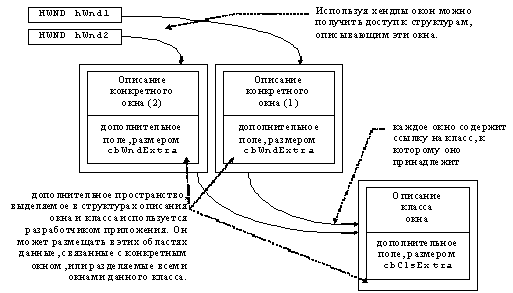
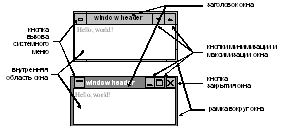
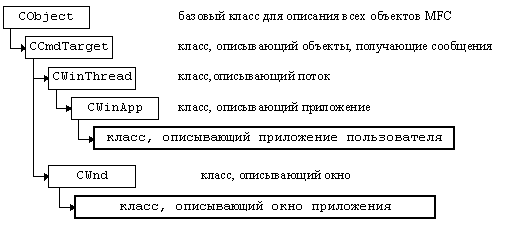
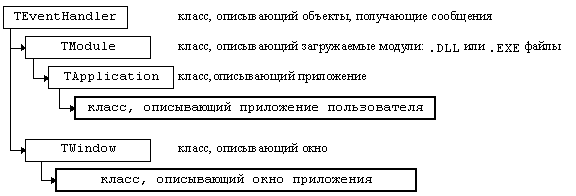
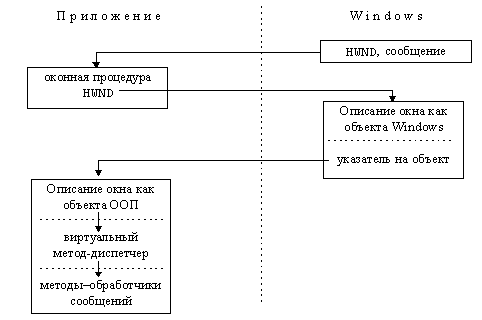
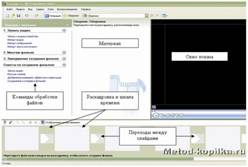
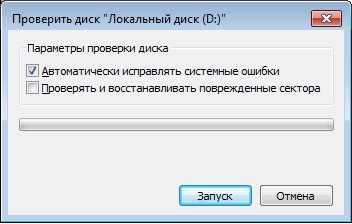

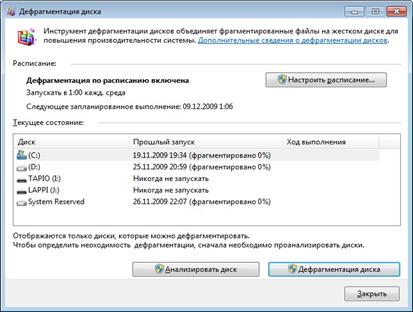
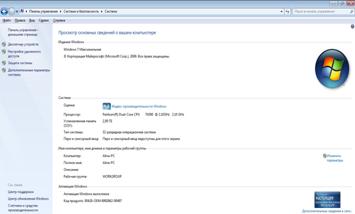
0 комментариев